아이폰에서 시리 Siri에서 제공하는 제안 기능과 시리 기능 자체를 끄는 방법에 대해 정리합니다. 만약 파일을 공유할 때 "Siri 제안"을 더 이상 사용하고 싶지 않을 때 끌 수 있는 방법입니다. 시리 제안은 사용자의 사용 경향에 따라서 다음에 할 작업을 추천해주는 기능입니다. 아이폰 시리 제안 사용법 시리의 제안 기능은 시스템이 사용자의 행동 방식에 따라 다음 작업을 예상하고, 그 작업을 바로 실행할 수 있도록 제안해주는 것입니다. 이 기능은 당연히 사용자의 계정 이름, 전화번호와 암호 등 개인 정보를 사용하기 때문에 보안상 민감할 수 있습니다. 다행히도 해당 정보들은 종단 간 암호화로 애플에는 전달되지 않는다고 합니다. 주의해야 할 점은 일부 정보는 서비스 성능 향상을 위해서 수집되고 있으니 조심해..
 구글 플레이 스토어 다운로드 대기중 간단 해결 방법
구글 플레이 스토어 다운로드 대기중 간단 해결 방법
구글에서 제공하는 플레이 스토어에서 앱을 다운로드할 때, "다운로드 대기 중" 문구가 나오면서 아무런 반응이 없을 때가 있습니다. 이때, 다운로드 대기 중 해결 방법을 정리합니다. 다운로드 대기 중은 인터넷 문제 거나 스마트폰의 용량 문제가 아닌 갑자기 많은 앱들의 업데이트가 생기는 것입니다. 구글 플레이 스토어 다운로드 대기 중 이유 구글 플레이 스토어는 많은 앱들을 관리하고 있기 때문에 만약 업데이트가 생긴다면 와이파이가 연결될 때 자동으로 업데이트를 진행할 때가 있습니다. 하지만 업데이트가 진행되고 있는 것은 스마트폰에 표식가 되지 않기 때문에 만약 앱 다운로드 버튼을 누르면 업데이트할 목록 뒤로 순위가 밀려나 진행되지 않는 것입니다. 따라서 앱을 빠르게 다운로드하고 싶다면 업데이트 진행 중인 앱들..
애플 워치로 아이폰 카메라를 조작해서 촬영할 수 있는 방법에 대해 리뷰합니다. 여행 때, 아무도 찍어줄 사람이 없거나, 단체 사진을 찍어야 할 때 타이머를 맞출 필요 없이 애플 워치로 아이폰 카메라를 사용할 수 있습니다. 아이폰은 삼각대나 거치할 곳에 설치하고, 애플 워치 조작 방법을 정리합니다. 애플 워치 아이폰 카메라 조작 방법 애플 워치의 용두 부분을 누르면 앱들이 있는 아이콘들이 모여있습니다. 여기서 카메라 모양 아이콘을 선택합니다. 단 애플 워치와 아이폰은 같은 AppleID로 로그인된 상태여야 합니다. 1. 애플 워치에 있는 카메라 모양 아이콘을 클릭합니다. 이때, 아이폰에서도 자동으로 카메라 앱이 실행되고, 애플 워치에도 카메라 화면이 보입니다. 2. 애플 워치에 있는 초기 [3초] 버튼을 ..
아이폰과 아이패드는 애플 제품으로 기기간 연동을 설정하는 방법과 연동 해제하는 방법을 정리합니다. 애플사 제품들의 경우 폐쇄적인 플랫폼으로 단점도 있지만 그만큼 생태계 안에서의 연동성이 상당히 뛰어납니다. 아이패드뿐만 아니라 맥북, 애플 워치 등 다른 애플 전자기기와도 아이클라우드를 통해서 연결되지만 만약 연결을 해제하고 싶다면 아래의 방법을 확인하기 바랍니다. 아이폰 통화 연동 해제 방법 만약 아이폰 외에 다른 아이패드, 맥북 등을 내가 아닌 다른 사람과 같이 사용하고 있다면 연동을 해제해야 나의 정보가 노출되지 않습니다. 그중 나의 번호로 전화가 걸려 왔을 때 아이패드, 맥 북에서도 전화가 왔다고 알림이 울리기 때문에 되도록이면 통화 연동은 해제하는 것이 좋습니다. 애플의 전화 연동을 해제하기 위해선..
유튜브에 있는 영상을 보다가 중간에 끈 뒤 나중에 다시 이어 보는 방법을 리뷰합니다. 또한 만약 똑같은 영상을 다시 처음부터 보고 싶은 경우 동영상 이어 보기 설정을 해제할 수 있습니다. 사용자 기호에 따라 아래의 방법들을 숙지하고 사용하면 되겠습니다. 유튜브 동영상 이어 보는 방법 유튜브에서 동영상을 보다가 중간에 끊긴 뒤, 다음에 다시 끊긴 부분부터 이어보고 싶다면 아래의 방법으로 과거 영상을 빠르게 찾을 수 있습니다. 보통 유튜브의 영상을 많이 시청할 경우 본인이 어떤 영상을 덜 봤는지 모를 때가 있습니다. 정확히 어떤 영상을 봤는지 기억이 안 났다면 유튜브의 영상 기록 항목에서 모두 확인할 수 있습니다. 1. 유튜브 앱을 실행합니다. 우측 하단에 있는 [보관함] 탭으로 이동합니다. 2. [보관함]..
삼성 갤럭시 스마트폰으로 통화 중에 다른 전화가 왔을 때 전화 대기하는 방법을 정리합니다. 만약 오랜 시간 통화를 하고 있는 와중에 중요한 전화를 못 받을 수 있습니다. 이럴 때, 전화 대기 설정을 해두면 통화 중에도 누가 전화를 걸었는지 알 수 있어 양해를 구하고 중요한 전화를 받을 수 있습니다. 갤럭시 전화 대기 설정 방법 통화 중에 다음 전화를 확인하고 대기하는 기능은 사실 스마트폰이 아닌 통신사가 제공하는 서비스입니다. 많은 사람들이 유료 서비스로 생각할 수 있지만 SKT, KT, LG U+ 통신사 3사 모두 무료로 제공하고 있습니다. 따라서 통신사에 맞춰 통화 중 대기를 설정하면 되겠습니다. 1. 갤럭시의 전화 앱을 실행합니다. [검색]에 "전화"를 검색해서 찾을 수 있습니다. 2. 우측 상단에..
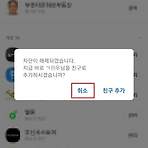 카카오톡 친구 차단,삭제 방법|플러스 친구,채널 포함
카카오톡 친구 차단,삭제 방법|플러스 친구,채널 포함
카카오톡에서 친구 혹은 플러스 친구를 차단하고 삭제하는 방법을 정리합니다. 카카오톡에서 만약 친구를 삭제하고 싶다면 차단까진 했지만 삭제 방법은 따로 명확하게 나와있지 않아 당황스러울 때가 있습니다. 그럴 때 사용할 수 있는 실제 예시를 통해 플러스 친구와 친구를 삭제하는 방법을 소개합니다. 카카오톡 친구 차단 방법 카카오톡에서 친구와의 관계가 멀어졌거나 더 이상 알림을 받고 싶지 않을 때 사용할 수 있는 것이 차단 기능입니다. 또한 잠깐 추가했던 플러스 친구에서 계속 광고 알림이 왔다면 마찬가지로 차단을 해서 더 이상 관심 없는 메시지를 안 받을 수 있습니다. 카카오톡에서 친구를 차단하는 방법은 간단합니다. 차단하고 싶은 친구의 프로필을 2~3초가량 눌러주면 새로운 팝업창이 뜨게 됩니다. 여기서 제일 ..
 카카오톡 생일 비공개 초간단 설정 방법
카카오톡 생일 비공개 초간단 설정 방법
카카오톡에서 나의 생일을 다른 친구들에게 비공개하는 방법과 친구 생일 알림을 끄는 방법에 대해 간단하게 정리합니다. 카카오톡 내의 기능에는 친구들의 다가오는 생일을 바로 알 수 있고, 달력에선 모든 친구의 생일 날짜를 확인할 수 있습니다. 하지만 잘 모르는 사람들이 나의 생일을 아는 것이 부담스럽다면 생일 비공개하는 방법을 사용하기 바랍니다. 카카오톡 나의 생일 비공개 설정 방법 만약 카카오톡에서 나의 생일을 다른 사람들이 알 수 없도록 하기 위해선 [생일 알림] 기능을 꺼야 합니다. 생일 알림 기능은 내 프로필에 생일 아이콘을 표시하고, 친구에게 친구 목록을 통해 내 생일 소식을 알려주는 것입니다. 1. 카카오톡 앱을 실행하고 친구 목록의 제일 위에 있는 나의 프로필을 클릭합니다. 여기서 나의 프로필 ..
아이폰을 PC와 연결해서 수동으로 소프트웨어 업데이트를 진행할 경우 "(#아이폰명)을 업데이트할 수 없습니다. 알 수 없는 오류가 발생했습니다(4000)."이라는 문구가 표시되면서 오류가 생길 때가 있습니다. 아이폰의 4000번 업데이트 오류의 원인과 해결 방법에 대해 정리합니다. 아이폰 컴퓨터 업데이트 오류 4000 원인 아이폰을 컴퓨터와 유선 연결한 후 아이튠즈 혹은 맥 OS의 Finder 앱을 사용해 소프트웨어 업데이트가 가능합니다. 더 자세한 수동 업데이트 방법은 여기 글에서 확인해보기 바랍니다. 아이폰 무선 업데이트 오류로 PC 업데이트를 진행해야 할 때가 있지만 4000번 오류가 발생하면서 수동 업데이트조차 되지 않을 수 있습니다. 아이폰 업데이트 4000번 오류의 원인은 "아이폰 잠금 암호"..
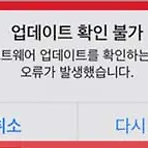 아이폰 iOS 업데이트 오류, PC로 수동 해결 방법
아이폰 iOS 업데이트 오류, PC로 수동 해결 방법
아이폰의 iOS 업데이트를 하게 될 때 여러 오류가 발생합니다. 그중 아이폰을 무선으로 업데이트했을 때 발생하는 오류 종류와 원인을 정리하고 해결하는 방법을 소개합니다. 무선 iOS 업데이트를 할 때 오류가 생기는 원인과 PC로 업데이트하는 방법을 추가적으로 정리합니다. 무선 iOS 업데이트 오류 종류와 원인 와이파이 혹은 데이터로 아이폰 업데이트를 진행하면 오류가 발생할 때가 있습니다. 대표적인 경우 2 가지를 소개하고 발생 원인에 대해 정리합니다. 업데이트 확인 불가 "소프트웨어 업데이트를 확인하는 동안 오류가 발생했습니다." 문구가 나오면서 [업데이트 확인 불가] 팝업 창이 뜹니다. 업데이트를 설치할 수 없음 "소프트웨어 업데이트를 사용하려면 네트워크 연결이 필요합니다." 문구가 나오면서 [업데이트..
